Laika taupoša programmatūras un aparatūras pieredze, kas palīdz 200 miljoniem lietotāju gadā. Norādījumi par padomu, jaunumiem un padomiem, kā uzlabot savu tehnoloģiju dzīvi.
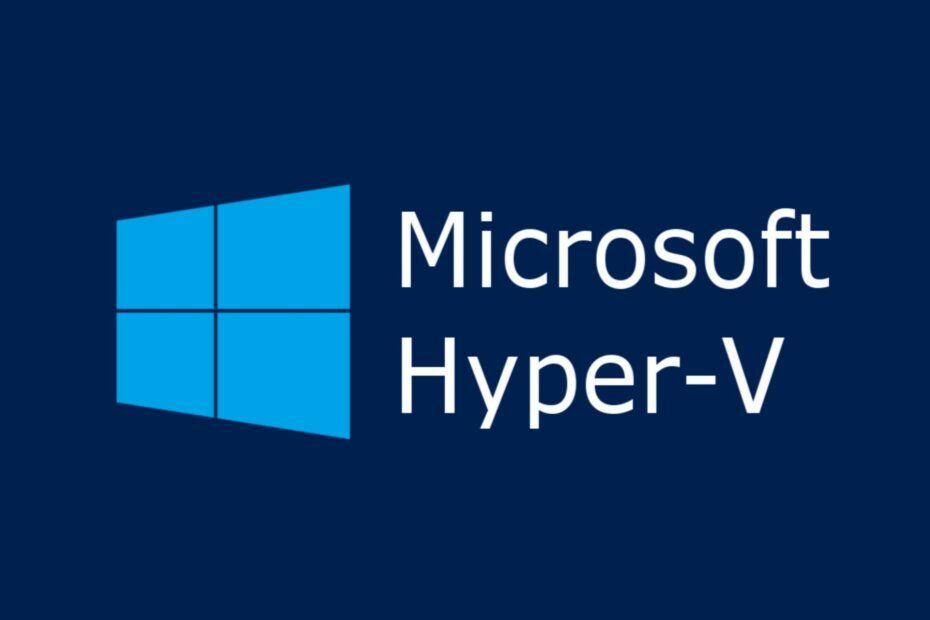
- Lejupielādējiet Restoro datoru labošanas rīku kas nāk ar patentēto tehnoloģiju (patents pieejams šeit).
- Klikšķis Sāciet skenēšanu lai atrastu Windows problēmas, kas varētu radīt problēmas ar datoru.
- Klikšķis Labot visu lai novērstu problēmas, kas ietekmē datora drošību un veiktspēju
- Restoro ir lejupielādējis 0 lasītāji šomēnes.
Hyper-V ir Microsoft dzimtā hipervizors savietojams ar x86-64 sistēmām. Tās galvenā funkcija ir darbināt vairākas operētājsistēmas kā virtuālās mašīnas Windows 10 datoros.
Šo rīku galvenokārt izmanto izstrādātāji uzdevumiem, kas ietver programmu palaišanu, kas ir saderīgas ar vecākām Windows versijām, un citu operētājsistēmu izstrādi un uzlabošanu.
Tas tiek izmantots arī, lai datorā palaistu operētājsistēmas, kas nav Windows operētājsistēmas, neinstalējot attiecīgās sistēmas, vai lai pārbaudītu to pašu programmatūras risinājumu vairākās operētājsistēmās.
Pirms iespējojat Hyper-V, vispirms pārliecinieties, vai: Dators atbilst minimālajām sistēmas prasībām. Ja tas tā nav, atturieties no rīka izmantošanas, jo tas var izraisīt dažādas kļūdas un tehniskas problēmas.
- Windows 10 Enterprise, Pro vai Education
- 64 bitu procesors ar otrā līmeņa adrešu tulkošanu (SLAT).
- CPU atbalsts VM Monitor Mode Extension (VT-c Intel CPU).
- Vismaz 4 GB atmiņa.
Kā es varu ieslēgt Hyper-V?
Hyper-V ieslēgšanai varat izmantot trīs metodes, un mēs tās uzskaitīsim tālāk.
- Hyper-V var iespējot, izmantojot PowerShell, izpildot šo komandu:
Iespējot-WindowsOptionalFeature -Online -FeatureName Microsoft-Hyper-V -Visi - Lai iespējotu Hyper-V, izmantojot CMD, palaidiet šo ātro komandu:
DISM / Online / Enable-Feature / All / FeatureName: Microsoft-Hyper-V - Ja vēlaties iespējot Hyper-V, izmantojot iestatījumus, dodieties uz Lietotnes un funkcijas> Programmas un līdzekļi> Windows funkciju ieslēgšana vai izslēgšana > atlasiet Hyper-V.
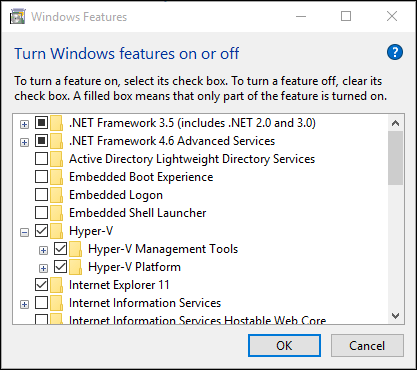
Noderīgi risinājumi Hiper-V kļūdām
- Labojums: nevar instalēt Hyper-V operētājsistēmā Windows 10
- Labojiet Windows 10 visbiežāk sastopamās Hyper-V replikācijas kļūdas
- Kā novērst Hyper-V beidzās atmiņas kļūda
Gadījumā, ja šis rīks nedarbojas, kā paredzēts, iesakām pārbaudīt mūsu Hiper-V problēmu novēršanas sadaļa. Šie raksti ietaupīs jūsu laiku un palīdzēs ātri atrisināt visus jautājumus.
© Autortiesību Windows pārskats 2021. gads. Nav saistīts ar Microsoft


